Zamjenjuje red fizičkih tipki na vrhu tipkovnice. Ploča je punopravni MultiTouch Retina zaslon, koji je dodatni panel alate za aktivnu aplikaciju s kojom korisnik trenutno radi. U ovom članku nudimo 15 savjeta koji će rad s Touch Barom učiniti jednostavnim i učinkovitim.
Kako prikazati funkcijske tipke F1, F2 itd.
Za pristup funkcijskim tipkama F1, F2, itd., jednostavno pritisnite i držite tipku Fn koja se nalazi u donjem lijevom kutu tipkovnice.
Uvijek prikaži funkcijske tipke u određenim aplikacijama

Neke aplikacije mogu zahtijevati da funkcijske tipke budu stalno prikazane. Korisnici mogu sami konfigurirati ovu funkciju. Da biste to učinili, morate otići na " Postavke sustava» → « Tipkovnica» → « Tipkovnički prečaci", odaberite" Funkcijske tipke" i kliknite na ikonu " + ", dodati pravu primjenu. Sada pri pokretanju ovu aplikaciju Funkcijske tipke uvijek će biti prikazane prema zadanim postavkama. Kada pritisnete i držite tipku Fn na dodirnoj traci, pojavit će se sučelje Control Strip (desna strana dodirne trake koja prikazuje različite macOS prekidače).

Brzo prilagodite razinu glasnoće i svjetlinu zaslona

Za podešavanje glasnoće ili razine svjetline zaslona, jednostavno pritisnite, držite i promijenite položaj klizača na kontrolnoj traci.
Prilagodba sučelja Control Strip na Touch Baru

Otvoren " Postavke sustava» → « Tipkovnica" i odaberite opciju " Postavite Control Strip" Ikone na kontrolnoj traci počet će se pomicati. U ovom načinu rada možete povući (izbrisati, zamijeniti) odabrane ikone prekidača sa zaslona MacBook Pro na ploču Control Strip.
Pristup naprednim značajkama Control Strip-a

Kliknite gumb ševron (strelica) lijevo od sučelja Control Strip za pristup proširenom popisu funkcija i kontrola sustava.
Postavljanje proširene kontrolne trake

Pritiskom na tipku u obliku ševrona (strelice) tijekom postupka postavljanja kontrolne trake omogućit će vam pristup većem broju puni popis funkcije sustava.
Kako postaviti potrebne alate odabrane aplikacije na Touch Bar

Kako bismo postavili potrebne alate određene aplikacije na dodirne ploče Traku, pokrenite aplikaciju čije alate želite smjestiti u Touch Bar i idite na " Pogled» → « Postavite Touch Bar" Vrijedno je uzeti u obzir da nemaju sve aplikacije ovu značajku.
Kako prilagoditi Control Strip dok mijenjate postavke aplikacije

Kada mijenjate postavke aplikacije, možete brzo prijeći na podešavanje kontrolne trake jednostavnim dodirivanjem sučelja.
Tipka za bijeg

Tipka Escape nalazi se u gornjem lijevom kutu kontrolne pločice osjetljive na dodir, ali njen položaj malo je nedosljedan s fizičkim tipkama ispod nje. Međutim, vlasnici MacBooka Pro koji su navikli tipkati dodirom ne trebaju brinuti—pritisci tipke Escape bit će registrirani čak i ako vaš prst ne dođe u potpuni kontakt s tipkom.
Stanje mirovanja

Pozadinsko osvjetljenje Touch Bar-a prigušuje se nakon 60 sekundi neaktivnosti i potpuno se isključuje nakon 75 sekundi kako bi se očuvala baterija prijenosnog računala. Da biste ga vratili u radno stanje, možete dodirnuti ploču, tipkovnicu ili trackpad.
Trakpad + dodirna traka

macOS vam omogućuje da koristite svoj trackpad i Touch Bar u isto vrijeme. Na primjer, možete dodati objekt u Pixelmator i promijeniti njegovu boju ili veličinu u isto vrijeme.
Mogućnost snimanja zaslona Touch Bar-a

S izdanjem macOS-a 10.12.2 korisnici sada imaju mogućnost snimanja zaslona dodirne trake (). Funkcionalnost je dostupna vlasnicima MacBook Pro računala s macOS 10.12.2 ili novijim.
Tijekom proteklih nekoliko tjedana predstavili smo vam nekoliko zabavnih (ili čudnih?) aplikacija za dodirnu traku u novi MacBookovi profesionalac Tijekom tog vremena bilo ih je još više, pa je odlučeno napraviti mali, ali relevantan izbor svih vrsta uslužnih programa, igračaka i aplikacija za touchpad na MacBookovima. Neki programi će vam se sigurno svidjeti, druge možda nećete ni htjeti instalirati. Već ste zainteresirani?
1. TouchSwitcher (besplatno preuzimanje)
Čudno je da funkcionalnost ovog malog uslužnog programa nije izvorno ugrađena u funkciju Touch Bar. Tako je intuitivno mijenjati aplikacije koje se izvode na vašem Macu pomoću dodirne podloge. To je upravo ono što TouchSwitcher radi. Nakon instalacije na lijevom rubu senzora pojavit će se posebna tipka koja će na malom displeju prikazati ikone pokrenutih programa. Kucnuli su po jednom i odmah se otvorio.
2. Raketa (besplatno preuzimanje)
Rocket je isti TouchSwitcher, samo s blago redizajniranim sučeljem i dvije važne značajke. Prvo, nakon pokretanja, ikona uslužnog programa uvijek svijetli na gornjoj traci, putem koje se može ažurirati ili dodatno konfigurirati. Drugo, uz Rocket možete u potpunosti pokretati aplikacije s Docka. Odnosno one koje još nisu lansirane.
3.Propast
Ne, dobro, kad biste jednom mogli pokrenuti klasičnu Doom igru na prvi iPhone, zašto ga onda ne isprobati na najsnažnijem MacBooku Pro? Samo što se neće igrati s vama na Retina ekranu, već na malenoj Touch Bar-i. Da, možete igrati Doom na tako uskom ekranu! Igračka se još ne može preuzeti; očito je njen autor Adam Bell još uvijek dovršava.
4. Nyan Cat (besplatno preuzimanje)
Nyan Cat svjetski je poznat muškarac koji se pojavio zahvaljujući YouTube videu koji se pojavio 2011. godine. Prikazuje mačku koja trči svemirom s tijelom od kolačića. Želite li nešto ovakvo na svojoj Touch Bar-i? Lako! Čak i sa zvukom, što je vrlo važno.
5. KnightTouchBar 2000 (besplatno preuzimanje)
Ovo je zabavni program za one koji se sjećaju filma "Knight Rider" iz 1991. godine. Nakon što ga pokrenete, Touch Bar ekran će prikazati istu animaciju kao na kontrolnoj ploči automobila Pontiac glavnog lika ovog legendarnog filma. I dizajn zvuka je isti, da.
6.Leminzi
Tko se sjeća Lemingsa? Ovo je igra iz 1991. godine, koja je kroz sve to vrijeme portirana na mnoge platforme za igranje. U njemu smiješni mali ljudi bezumno hodaju po razini, a vaš zadatak je voditi ih kako ne bi upali u nevolje i uspješno stigli do kraja razine. Jedan od ovih levelera sada može biti na vašoj Touch Bar-i. Možete upravljati malim ljudima pomoću dodira na malom ekranu. Usput, Autor Odlučio sam još ne dijeliti ovu igračku, ali svi joj se jako veselimo.
Dopustite mi da počnem s priznanjem: nikad mi nije smetalo što je Apple odbacio fizičke funkcijske tipke na MacBooku Pro 2016. Nisam koristio prečace serije F pri tipkanju dodirom, uvijek sam spuštao oči i gledao kako ne bih propustio prekidač glasnoće. A tipku Escape koristim (kako se pokazalo) iznenađujuće rijetko.
Ali ovdje je mogućnost prikazivanja Dodatne informacije, činilo mi se korisnim od samog početka. Međutim, standardne mogućnosti Touch Bar-a su ograničene: zapravo, to je popis gumba za izvođenje radnji u pokrenuti program. Dakle, nekoliko mjeseci nakon kupnje MacBooka Pro, još uvijek nisam našao primjenu za tu dodirnu traku ispod zaslona.
Kad sam shvatio da želim proširiti mogućnosti Touch Bara, otišao sam na Google i naišao na prekrasan uslužni program BetterTouchTool. Pojavio se mnogo prije dodirnog zaslona i omogućuje vam stvaranje dodatnih gesta za sve sustave unosa na Mac računalima: tipkovnice, dodirne podloge, miševi - pa čak i daljinski upravljači.
Nakon izlaska novog MacBooka Pro, tvorac BetterTouchTool-a implementirao je cool sustav za stvaranje vlastitih izgleda Touch Bar-a. Fleksibilan je i omogućuje vam da prilagodite mali zaslon svojim potrebama. U početku sam dugo koristio postavke iz vas3k, ali nedavno sam napravio svoj vlastiti izgled o kojem ću govoriti u ovom tekstu. Datoteka s mojim postavkama duplicirana je na kraju teksta.
Moja postavka
Prilikom izrade izgleda želio sam olakšati interakciju s više stolnih računala i aplikacija preko cijelog zaslona. Ranije nisam posebno koristio ove značajke u Windowsima, Linuxu ili macOS-u, ali sada sam odlučio u 2019. ući s novom logikom rada na prijenosnom računalu.
Na lijevoj strani dodirne trake nalaze se gumbi za promjenu radne površine i aplikacija:
- Glavna radna površina. Ovdje mail klijent(Spark), rad s datotekama, ostale sitnice;
- Posao. Moj radni softver je Slack, Trello, Sketch, paket tvrtke Adobe;
- mreža. Ovdje je sve jednostavno, ovo je Safari na cijelom ekranu;
- Komunikacija. Odvojeni zaslon s instant messengerima. Koristeći BetterTouchTool, postavio sam ih na rubove zaslona (prema zadanim postavkama, prozori aplikacija u macOS-u se ne “lijepe” za rubove zaslona);
- Vijesti. Čitam niz novih članaka putem RSS čitača Reeder 3 i Tweetbota;
- glazba, muzika. Slušam glazbu i podcaste putem iTunesa. Stavio sam naziv aktivne pjesme desno od gumba za prebacivanje na player.
Desno su servisne informacije: vrijeme, datum i vrijeme. Tamo sam stavio i displej trenutni raspored tipkovnice. Implementirao sam to izdavanjem rezultata upita uslužnom programu konzole xkbswitch. Jao, svako drugo "trzanje" skripte aktivno troši bateriju, ali ja koristim prijenosno računalo (uglavnom) kada sam povezan na mrežu. Ako vam to smeta, možete ručno podesiti brzinu zahtjeva od 0,5 do 2-3 puta u sekundi - a ako samo trebate biti svjesni aktivnog izgleda, dovoljan je jedan zahtjev svakih 10-20 sekundi. Alternativno, možete potpuno onemogućiti ovaj widget.

Tipke Control i Option ne ostaju u stanju mirovanja. Prikazuju dva skupa gumba koji se pokreću različite programe- kada se pritisne Control, prikazuju se Postavke sustava, terminal i monitor aktivnosti, a uz opciju Vidim set korisni programi, kao što je uređivač koda CotEditor i Team Viewer.
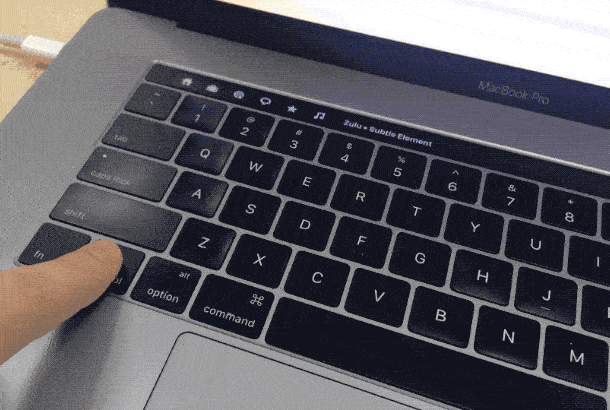
Za podešavanje glasnoće zvučnika i svjetline zaslona, BetterTouchTool ima višestruke dodirne geste na Touch Baru. Dodijelio sam povlačenje s dva prsta za podešavanje glasnoće i povlačenje s tri prsta za podešavanje svjetline zaslona. To je zgodno jer im ne morate dodijeliti određeno mjesto na dodirnoj traci (detektira višedodirne geste po cijeloj površini).
Ostale postavke
Dok sam pisao ovaj tekst, htio sam vidjeti koliko znakova ima. Nažalost, Bilješke u macOS-u (gdje ja pišem) ne prikazuju ovu statistiku.
Nakon malo guglanja, pronašao sam besplatna aplikacija, koji pruža skup gotovih skripti za rad s tekstom - ugrađeni su u izbornik sustava "Usluge" i tamo su stalno dostupni. Ova aplikacija također može prikazati statistiku na odabranom dijelu teksta, a shvatio sam da mogu napraviti dodatnu tipku u BetterTouchTool-u koja bi bila vidljiva samo kada su otvorene “Bilješke” i prikazivala statistiku na odabranom dijelu teksta.
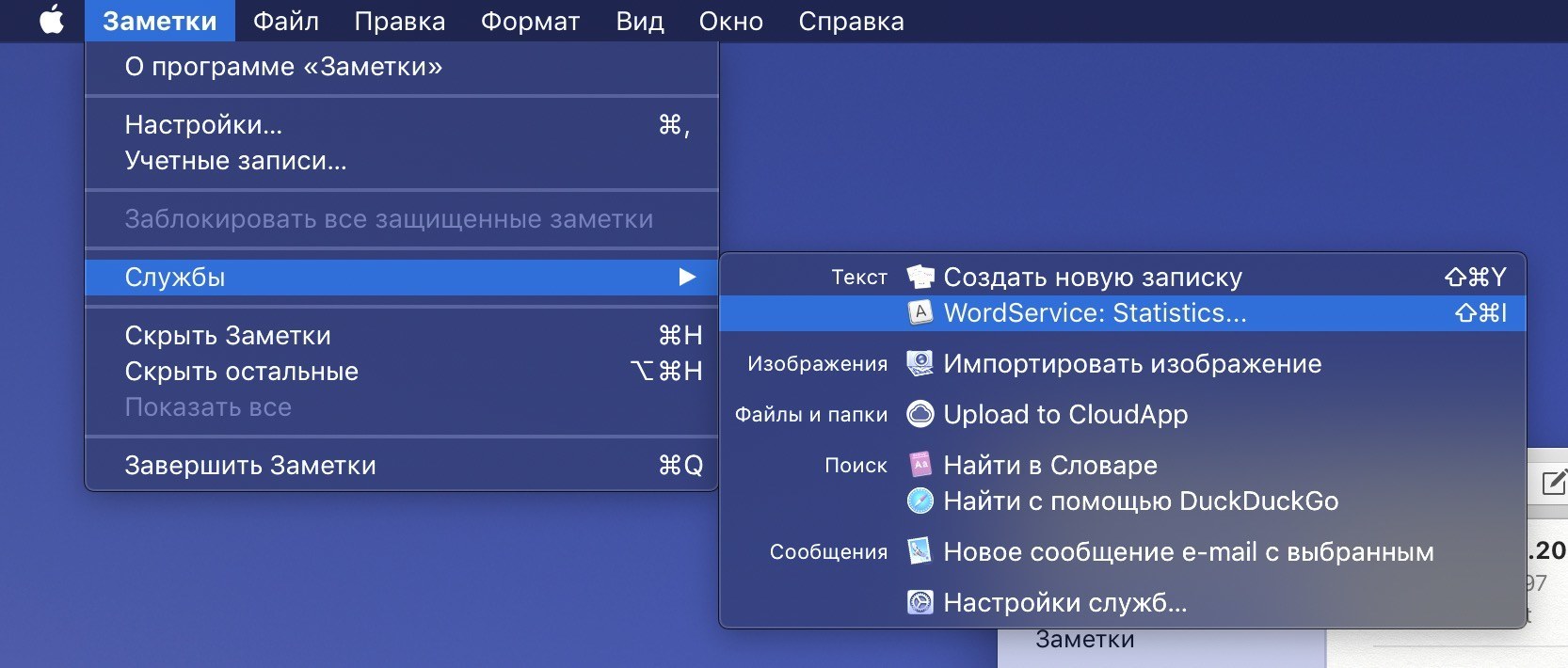
Svaki post koji napišem na BeardyCast telegram kanalu prolazi kroz tiskaru. Ovaj uslužni program ispravlja interpunkciju i dodaje neprekinute razmake. Postoji nekoliko web usluga s tipografijom; Koristim internetsku verziju Lebedevljevog "Tipografa". Ali skakanje između bilješki i preglednika, kopiranje i lijepljenje teksta tu i tamo nije najbolje učinkovito rješenje. Štoviše, usluga studija Lebedev ima punopravni API za povezivanje sa softverom treće strane.
Nakon mnogo traženja, otkrio sam skriptu za Alfred (fancy alternativa Spotlight pretraživanju) koja pokreće bilo koji odabrani tekst kroz Typograph i umeće već uređenu verziju na njegovo mjesto. Za ovu radnju sam također napravio dodatni gumb u BTT-u, koji se pojavljuje na TouchBar-u samo kada radite s “Notes” i pokreće ovu skriptu jednim klikom.

Uz izgled dodirne trake, imam brojne praktične pokrete i prečace koje redovito koristim:
- Escape je "visio" na lijevom kliku gornji kut touchpad. Chicano radi. Plus, postoji taktilna povratna informacija, koja toliko nedostaje u standardnom virtualnom "bijegu" u Touch Baru;
- Prebacivanje pjesama u iTunesu je prevlačenjem s tri prsta lijevo i desno na dodirnoj podlozi. Pokret s tri prsta prema gore odgovoran je za reprodukciju i pauziranje;
- Da zaključam prijenosno računalo, okrećem dva prsta suprotno od kazaljke na satu. Zvuči čudno, ali zapravo sam se vrlo brzo navikla na gestu - slična je zatvaranju brave.
I na kraju jelovnik. Tamo imam mnogo različitih ikona. Kako bih se nekako snašao među njima, posložio sam stvari kroz aplikaciju Bartender 3, no u jednoj od najnovijih beta verzija BetterTouchTool-a postalo je moguće sakriti ikone dvostrukim klikom na traku izbornika. Vrlo jednostavan sustav, i radi odlično.
Zaključak
Iskreno mislim da je Apple mogao (i trebao) poboljšati Touch Bar. Štoviše, tijekom tri godine postojanja Touch Bara, Apple gotovo uopće nije razvio svoj softver. Nadam se da će se to dogoditi u nekoj budućnosti verzije macOS-a. Sada, sudeći po recenzijama na internetu, glavno odbacivanje uzrokovano je odbijanjem fizičke tipke Escape - ako se desno od Touch Bara nalazi fizička tipka s Touch ID skenerom, zašto onda ne možete staviti isti gumb s lijeve strane? Ne razumijem ovo.
Međutim, meni osobno je touchpad iznad tipkovnice bio više nego koristan. Zahvaljujući BetterTouchTool-u, rasporedio sam radnje i aplikacije po Touch Baru i sakrio Dock i traku izbornika.
Preporučujem da posjetite web stranicu BetterTouchTool. Postoji forum na kojem ćete pronaći odgovore na većinu pitanja, kao i druge sjajne postavke Touch Bara - na primjer, AquaTouch i GoldenChaos.
Apple zna kako promovirati nove usluge i tehnologije kada doista vjeruje u njih, ali Touch Bar je ipak donekle eksperiment.
Uslužni programi kao što je BetterTouchTool pokazuju koliko moćan može biti touchpad preko tipkovnice, ali Apple nekako ne misli tako. Kako drugačije objasniti da MacBook Pro nema uistinu fleksibilne osobne postavke za Touch Bar? Unutar macOS-a postoji cjelina skriptni jezik Apple Script, koji vam omogućuje minuciozno prilagođavanje kontrola OS-a, ali Touch Bar nije postao "nužna" tijekom nekoliko godina svog postojanja.
Godine 2016. Apple je ozbiljno ažurirao MacBook Pro, dodajući mu novi element - Touch Bar. Prema ideji tvrtke, dodirni panel trebao je pojednostaviti pristup razne funkcije No, za mnoge korisnike izgled Touch Bara nije bio otkriće. Naprotiv, ovaj element dizajna je kritiziran do danas. Ali može li Touch Bar biti uistinu koristan u svakodnevnoj uporabi?
Kako se ispostavilo, da. Da biste to učinili, samo trebate preuzeti uslužni program Pock na službenoj web stranici programera. Program se može besplatno preuzeti.
Koja poboljšanja donosi ovaj uslužni program?

Prva opcija koju svakako vrijedi spomenuti je mogućnost postavljanja punog Dock panela na Touch Bar. Prema programeru, ovaj trik će povećati korisnu površinu glavnog zaslona, jer se sada traka s programima može jednostavno sakriti. Naravno, naša aplikacija podržava obavijesti, tako da će svaki propušteni događaj biti podsjećen na sebe crvenom naljepnicom.

Druga, ne manje korisna značajka je funkcija koja vam omogućuje prikaz statusne trake i widgeta. Na touchpad Možete prikazati trenutno vrijeme, napunjenost baterije, razinu Wi-Fi signal, pretraživanje - općenito, sve ono što smo navikli vidjeti u traci izbornika. Također možete dodati media player treće strane, kao što je Spotify, na ploču.
Veliki plus programa je da glavne funkcije Touch Bara ostaju na svojim izvornim mjestima, što znači da se korisnik ne treba prebacivati da bi pristupio tipki Escape, svjetlini i zvuku.




